En este proyecto vamos a realizar una lampara de noche o un flexo para estudiar con Arduino. En esta pagina encontraras todos los recursos necesarios para realizarlo, tanto el código de programación como el esquema de conexiones o la lista de materiales. Por lo que si te interesa o estas pensando en hacerte tu una lampara de forma casera, te recomiendo que te quedes aquí.
Tabla de contenidos
Explicación del proyecto paso a paso
Este proyecto consiste en una lampara que se puede utilizar tanto como lampara de noche como flexo para estudiar. Esta completamente realizado con Arduino y con materiales genéricos que suelen venir en todos los kits de Arduino para principiantes.
El funcionamiento se basa en un botón que nos permite el tono de luz (de luz mas cálida a luz mas fría) y un potenciómetro, el cual nos permite cambiar el brillo de los leds.
Además, se ha colocado un interruptor el cual corta la alimentación de todo el proyecto. La alimentación se ha realizado con un cargador de móvil que funciona a 5V y 2A, lo cual es mas que suficiente para alimentar los 12 leds RGB que trae el anillo led, ya que cada led RGB consume unos 20mA x 3 leds RGB x 12 leds da un total de 720mA, por lo que se puede alimentar de sobra con un cargador de 5V y 2A.
Materiales empleados en la fabricación de la lampara
A continuación veremos los diferentes materiales que se van a utilizar para realizar este proyecto con Arduino y una breve descripción de los mismos. Además, si estas interesado en realizar este proyecto y te falta alguno de los componentes, solo tienes que pinchar en el enlace de compra.
 Kit iniciación ArduinoESUS Kit iniciación ArduinoESUS |
 Placa Arduino UnoESUS Placa Arduino UnoESUS |
 Anillo LED RGBESUS Anillo LED RGBESUS |
 Cables Macho HembraESUS Cables Macho HembraESUS |
Video con explicación paso a paso del proyecto
Si lo que buscas es ver de una forma mucho más detallada de como realizar este proyecto desde el inicio hasta el final y una explicación del código, a continuación se muestra el video con dicho contenido, mucho mas visual y fácil de comprender. Y recuerda, si te gusta esta clase de contenido, no olvides suscribirte 😉
Esquema de conexiones Arduino
Uno de los errores más comunes a la hora de realizar un proyecto con Arduino que vemos por internet, es realizar de forma incorrecta alguna conexión, haciendo que el proyecto no funcione. Por este motivo, aquí te traigo un esquema de conexiones muy visual sobre como realizar las conexiones.
Todas estas conexiones son las que se han tenido en cuenta a la hora de programar el proyecto, por lo que no deberían de darte ningún error. Si te aparece un error, coméntalo por los comentarios del video de YouTube o por los comentarios de esta pagina web y entre todos intentaremos solucionártelo.
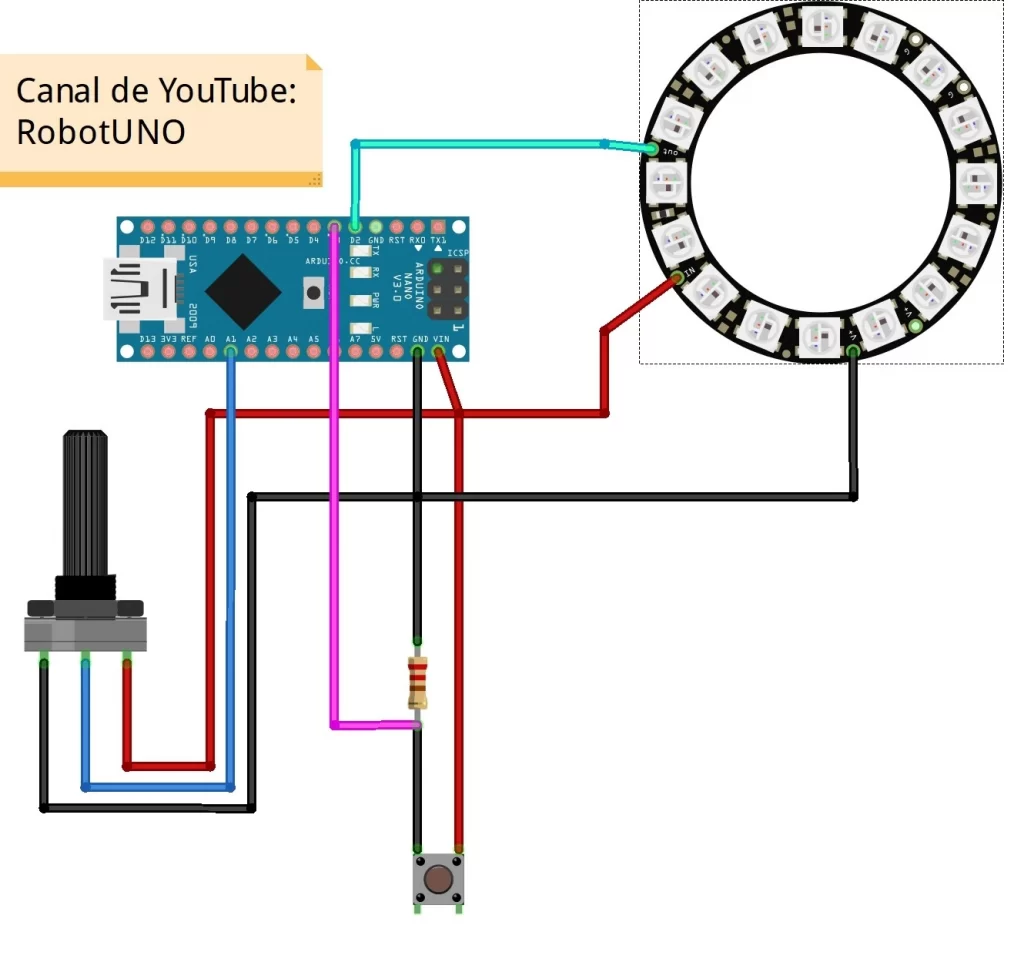
Código de Arduino para programar una lampara
A continuación se muestra el código de programación desarrollado específicamente para este proyecto. Los pines que puedes encontrar en el código son los mismos que encontrarás en el esquema de conexiones previamente mostrado.
Si quieres una explicación más detallada de las diferentes partes del código empleado para programar esta grúa y de su funcionamiento, te recomiendo que te veas el video que te hemos dejado más arriba.
Si tienes dudas sobre cómo usar o instalar el entorno de programación empleado para Arduino, te dejamos un link de comó descargar el IDE de Arduino
//Canal de YouTube -> RobotUNO
//Proyecto -> Lampara casera
#include <Adafruit_NeoPixel.h>
Adafruit_NeoPixel lampara = Adafruit_NeoPixel(12 , 2 , NEO_GRB + NEO_KHZ800); //(nºleds, pin din, NEO_GRB + NEO_KHZ400);
int contador=0, R=0, G=0, B=0;
void setup() {
Serial.begin(9600);
pinMode(A1,INPUT);
pinMode(3,INPUT);
lampara.begin();
lampara.show();
}
void loop() {
int potenciometro = analogRead(A1);
int boton = digitalRead(3);
Serial.println("potenciometro = ");
Serial.print(potenciometro);
Serial.println("\n");
Serial.println("boton = ");
Serial.print(boton);
Serial.println("\n");
//BRILLO
int luz=0.249266*potenciometro;
luz=round(luz);
lampara.setBrightness(luz);
//COLOR
if (boton==1){
contador=contador+1;
if (contador==1){ //Nivel luz 1 (1000 Kº)
R=255;
G=56;
B=0;
}
else if (contador==2){ //Nivel luz 2 (1500 Kº)
R=255;
G=109;
B=0;
}
else if (contador==3){ //Nivel luz 3 (2000 Kº)
R=255;
G=138;
B=18;
}
else if (contador==4){ //Nivel luz 4 (2500 Kº)
R=255;
G=161;
B=72;
}
else if (contador==5){ //Nivel luz 5 (3000 Kº)
R=255;
G=180;
B=107;
}
else if (contador==6){ //Nivel luz 6 (3500 Kº)
R=255;
G=196;
B=137;
}
else if (contador==7){ //Nivel luz 7 (5000 Kº)
R=255;
G=228;
B=206;
}
else { //Lo apaga todo
R=0;
G=0;
B=0;
contador=0;
}
delay(500);
}
lampara.setPixelColor(0,R,G,B);
lampara.setPixelColor(1,R,G,B);
lampara.setPixelColor(2,R,G,B);
lampara.setPixelColor(3,R,G,B);
lampara.setPixelColor(4,R,G,B);
lampara.setPixelColor(5,R,G,B);
lampara.setPixelColor(6,R,G,B);
lampara.setPixelColor(7,R,G,B);
lampara.setPixelColor(8,R,G,B);
lampara.setPixelColor(9,R,G,B);
lampara.setPixelColor(10,R,G,B);
lampara.setPixelColor(11,R,G,B);
lampara.show();
delay(100);
}Déjame un comentario si te ha gustado!👍




you have a great blog here! would you like to make some invite posts on my blog?